トピックを使用して、コミュニティの知識を整理およびキュレーションします。 ハッシュタグを使用して、有機的なディスカッションをサポートし、organizationでアクティブなキャンペーンの認識を高めます。
トピックを追加する
コミュニティの会話にトピックを追加して、ディスカッションに焦点を当てます。 新しいトピックを作成したコミュニティ メンバーは、自動的にそれに従います。
会話を開始する:
-
[トピックの追加] を選択します。
-
[ トピックの追加] パネルにトピック名を入力します。
-
一致する結果からトピックを選択します。 一致するものがない場合は、[新しいトピックの作成] を選択して、説明を含む新しいトピックを作成します。
-
会話スターターを投稿します。
注: トピックは、個々のメッセージではなく、会話スレッド全体に適用されます。
トピックを編集する
Viva Engage アプリ、Web、またはモバイル アプリを使用して、会話スレッドからトピックを追加または削除します。
-
[ その他のオプション ] ボタン
![Viva Engageの会話の [その他のオプション] ボタンのスクリーンショット。 ボタンは、水平線の 3 つのドットです。](https://support.content.office.net/ja-jp/media/24fe5bd6-12e4-4fc0-9291-f8be404bf85c.png)
トピックを追加するには、[トピックの追加] フィールドに トピック 名を入力します。 タグ アイコンの右側に、トピックがタグとして表示されます。
トピックを削除するには、トピックの横にある [X ] を選択します。
-
トピックを追加するには、ドロップダウン メニューの [ 新しいトピックの作成 ] をクリックします。 [ 新しいトピックの作成 ] ダイアログで、[ トピック名 ] フィールドと [ 説明 ] フィールドを入力します。 [OK] を選択します。
-
[ トピックが作成されました ] ダイアログが表示され、次のトピックが作成された 確認メッセージが表示されます。
このトピックに接続されているユーザーの下に表示されます。 トピックの詳細を変更または編集するには、[トピック名] トピック ページに移動します。 [トピック名] は、ページの下部にある青いハイパーリンクに表示されます。
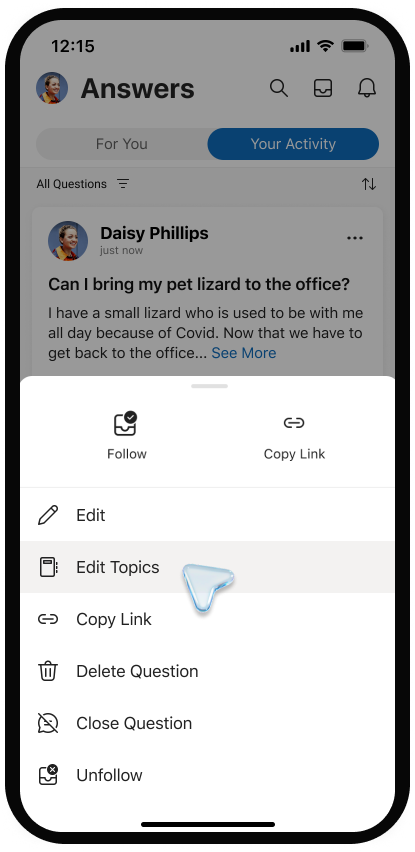
トピック ページを表示する
各トピックには、対応するトピック ページがあり、そのトピックでタグ付けされた会話を確認できます。
-
トピック ページを開くには、トピックを選択します。トピック ページには、トピックに従うユーザーの数と、そのユーザーの数が示されます。 ナレッジ マネージャーと管理者は、この情報を使用してトピックへの関心を測定し、潜在的なコラボレーターを見つけることができます。
トピックに関する質問を表示する
-
ページの上部にあるトピック名の下にあるトピック フィルターで下向き矢印を選択します。 既定では、フィルターは [すべての会話] に設定されます。
-
[すべての質問] を選択すると、トピックのすべての質問が表示されます。
トピック名または説明を編集する
テナント管理者 とトピック作成者は、トピックの名前と説明を編集できます。 名前と説明はトピック ページに表示され、トピックを会話に追加するときに使用できるようになります。
-
トピック ページで、[トピックの編集] を選択します。
-
トピック名または説明を更新します。
-
[Submit] (送信) を選択します。
ハッシュタグを追加する
ハッシュタグをメッセージに追加して、検索をより簡単に表示できるようにします。
メッセージにタグ付けするキーワード (keyword)の前にハッシュタグ記号 # を追加します。
類似のハッシュタグを使用して会話を表示する
ハッシュタグを選択して、テナント内でその特定のハッシュタグを持つメッセージを検索します。 表示するアクセス許可を持つメッセージのみが表示されます。










